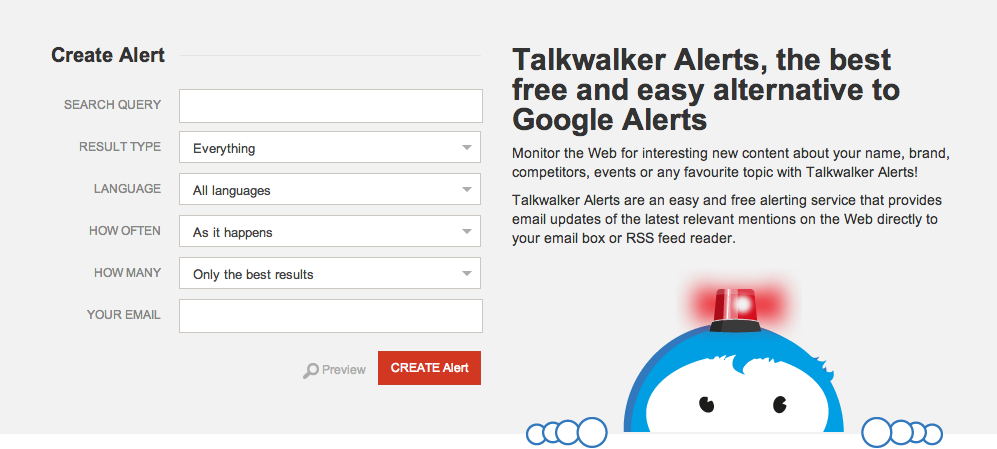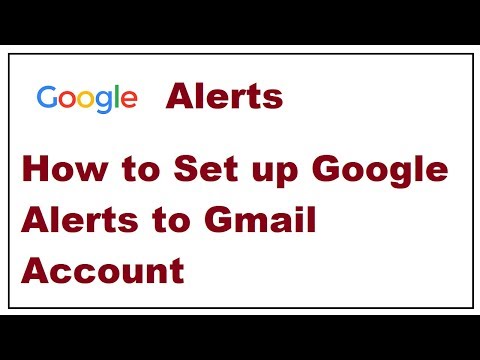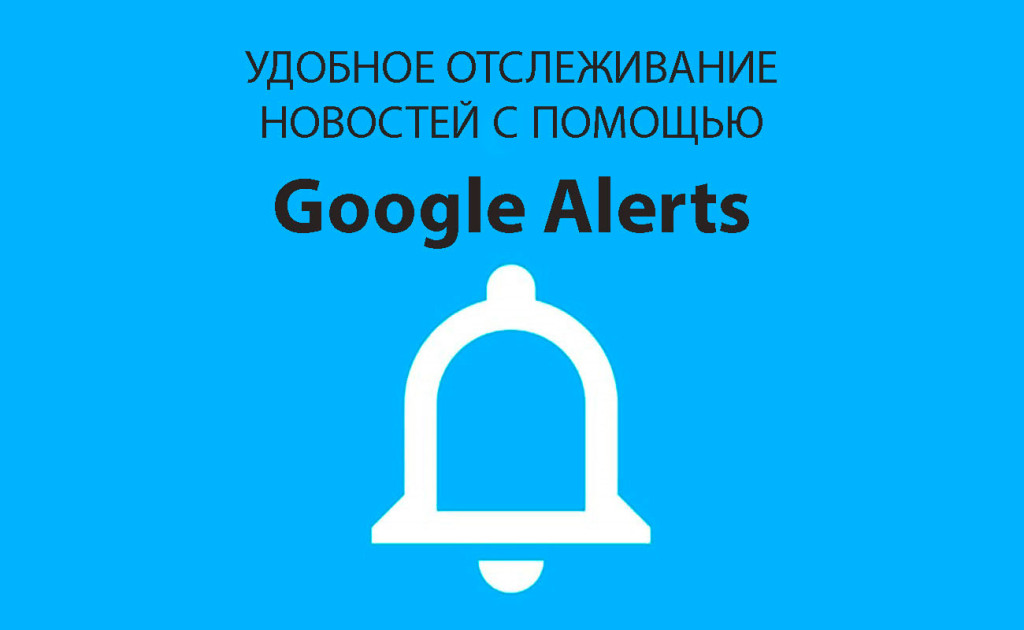Содержание
Что такое Google Alerts и как его настроить?
С помощью Google Alerts можно быстро узнать, что люди говорят о вашем бренде и о конкурентах. В этой статье мы расскажем, как настроить Google Alerts и как использовать этот сервис для развития собственного бизнеса.
- Что такое Google Alerts?
- Как настроить Google Alerts?
- Шаг 1. Перейдите на сайт Google Alerts
- Шаг 2: Введите условие поиска или ключевую фразу
- Шаг 3. Просмотр оповещений Google
- Что можно сделать с помощью Google Alerts?
- Отслеживать упоминания о своем бренде, чтобы выявить негативные отзывы
- Поиск идей для использования ключевых слов
- Следите за своими конкурентами
- Подсмотрите у конкурентов новые идеи для создания контента
- Бороться с плагиатом
- Заключение
Google Alerts — сервис, который отправляет мгновенные уведомления пользователю по любому поисковому запросу или фразе, которую вы хотите отслеживать. Он отлично подходит для мониторинга репутации бренда и отслеживания того, что пользователи говорят о ваших товарах и услугах. Google Alerts предоставляет до 1 тысячи оповещений на одну учетную запись Gmail.
Он отлично подходит для мониторинга репутации бренда и отслеживания того, что пользователи говорят о ваших товарах и услугах. Google Alerts предоставляет до 1 тысячи оповещений на одну учетную запись Gmail.
Чтобы настроить сервис для отслеживания:
Войдите в Google Alerts под своей учетной записью Gmail.
Задайте запрос и параметры отслеживания в Google Alerts. Чтобы настроить оповещение, нажмите кнопку «Еще параметры».
Вот краткое описание каждого из доступных параметров:
- Частота отправки: позволяет выбрать, с какой периодичностью будут отправляться оповещения.
- Источники: Google Alerts позволяет выбрать источник оповещения: новости, блоги, видео, книги, обсуждения.
- Язык: выберите язык для оповещений.
- Страна: указать гео для отслеживания или установить значение «Любая страна».
- Количество:Используя этот параметр, можно выбрать только лучшие результаты или все результаты.
- Доставка:выберите адрес электронной почты для получения оповещений от Google.

Когда зададите все необходимые параметры, нажмите кнопку «Создать оповещение».
Перейдите в учетную запись Google и откройте Gmail. В пришедшем электронном письме будут содержаться ссылки на последний контент, опубликованный в интернете по отслеживаемому поисковому запросу.
Google Alerts можно использовать в следующих целях:
С помощью Google Alerts можно управлять репутацией своего бренда. Сервис мгновенно проинформирует, когда кто-то упомянет ваш сайт или продукт.
Это поможет понять, что люди говорят о вашем бренде и быстро отреагировать на негативные комментарии или отзывы.
Google Alerts может помочь вам с SEO, демонстрируя, какой контент создают конкуренты по вашим целевым ключевым словам. Это позволит вам писать о новейших технологиях и получать оповещения о последних новостях.
Google Alerts помогает отслеживать маркетинговую тактику конкурентов. С его помощью вы можете настроить упоминания о конкурентах, добавив название их сайта, продукта, владельца и т. д.
д.
Отслеживая конкурентов, вы также можете найти новые идеи для создания контента. Достаточно при создании оповещений указать URL-адрес их блогов.
После этого Google Alerts будет отправлять уведомления при публикации конкурентами нового контента. На его основе вы сможете создать более качественный контент по той же теме.
Если вы продаете в интернете плагины, программное обеспечение, электронные книги или курсы, то уже сталкивались с проблемой пиратства. Бороться с ней поможет Google Alerts.
Вы можете настроить оповещения о своих брендах, достоверно отслеживать сайты и отдельных лиц, которые могли украсть ваш продукт.
Google Alerts помогает отслеживать репутацию сайта, ключевые слова и конкурентов. А также бороться с пиратским контентом.
Вадим Дворниковавтор-переводчик статьи «How to Set Up Google Alerts in 2 Minutes or Less?»
Центр оповещений: уведомления системы безопасности
- Получайте оповещения о действиях в домене в режиме
реального времени и предотвращайте угрозы, используя данные отчетов о
безопасности.
Начать здесь
Связаться с представителем
отдела продаж
Единый список оповещений
Просматривайте основные оповещения о действиях в сервисах Google Workspace на
одной странице.
Оповещения об угрозах безопасности и критических ошибках в системе
Получайте оповещения о серьезных угрозах безопасности, в том числе
предупреждения о проблемах с аккаунтом, фишинге и вредоносных программах, а
также информацию об управлении устройствами.
Встроенный инструмент «Анализ безопасности»
Устраняйте проблемы с помощью специального инструмента, доступного в
Центре безопасности
пользователям Google Workspace Enterprise Plus.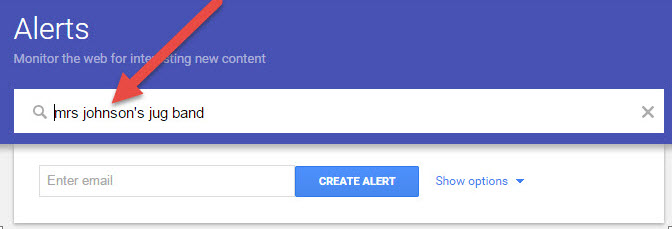
Фишинг
Анализируйте почту домена, чтобы отслеживать фишинговые сообщения.
person
Проблемы с аккаунтами
Узнавайте о блокировке аккаунтов, в которых обнаружены подозрительные действия.
devices
Управление устройствами
Получайте уведомления о подозрительных действиях на устройствах, например о
незаконной разблокировке и настройке root-доступа.
unsubscribe
Вредоносное ПО
Выявляйте сообщения, содержащие вредоносное ПО, чтобы защитить аккаунты
пользователей.
password
Оповещения Google Operations
Просматривайте оповещения о проблемах с безопасностью и конфиденциальностью в
используемых в организации сервисах Google Workspace.
no_accounts
Экспорт данных
Получайте информацию о том, кто и когда запустил экспорт данных домена.
Доступен ли Центр оповещений в G Suite Basic?
Центр оповещений включен во все версии Google Workspace без дополнительной платы.
Большая часть функций доступна во всех пакетах Google Workspace.
Чем Центр оповещений отличается от других инструментов для защиты безопасности?
Google Workspace предоставляет ИТ-администраторам возможность легко управлять
устройствами, обеспечивать защиту данных, а также контролировать доступ
пользователей и соблюдение требований организации. Центр оповещений – это
дополнительный инструмент с простым и понятным интерфейсом, который позволяет
просматривать все оповещения о действиях в сервисах Google Workspace на одной
странице.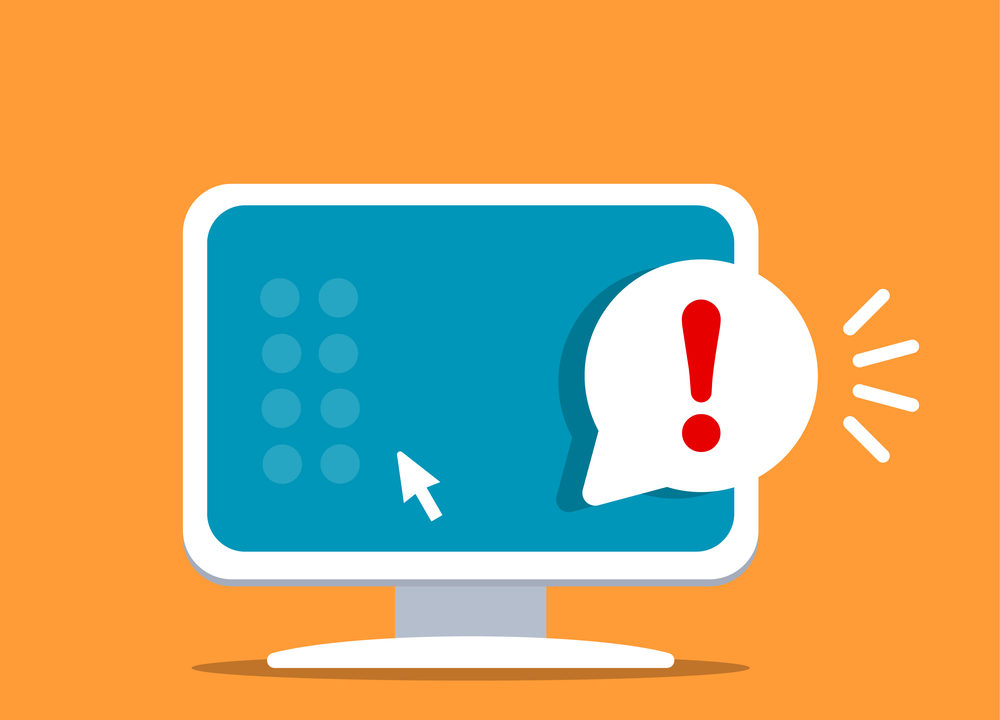
Какие действия можно выполнять в Центре оповещений?
На странице сведений можно посмотреть информацию об оповещении, прочитать
справочные статьи о настройках, а также перейти к инструменту «Анализ
безопасности», если вы используете Google Workspace Enterprise.
Подробнее…
Зарегистрируйтесь уже сегодня — это легко
Вы можете обращаться за помощью к нашим специалистам службы поддержки по телефону,
электронной почте и в чате в любое время суток.
Начать
здесь
Как настроить оповещения Google | Пошаговое руководство
Хотите знать, когда кто-то в Интернете публикует что-то, связанное с новостями, продуктами, бизнесом или даже личным именем? Оповещения Google могут уведомлять вас, когда определенные термины публикуются в Интернете.
Google Alerts — это служба обнаружения изменений и уведомлений, позволяющая настроить уведомления для получения информации. Настраивать и редактировать эти оповещения очень просто, и для начала все, что вам нужно, — это учетная запись Gmail.
В этой статье вы узнаете следующее:
- Как создать оповещение Google
- Как редактировать оповещение Google
- Как удалить оповещение Google
Как создать оповещение Google
Чтобы создать оповещение Google, выполните следующие действия:
1. Со своего компьютера или мобильного устройства перейдите на страницу google.com/alerts.
При входе в систему google.com/alerts , Google спросит, хотите ли вы создавать оповещения на основе вашего имени. Примечание. Все исходные изображения взяты из личной учетной записи Google.
2. Введите тему, по которой вы хотите получать оповещения.
Введите тему, о которой вы хотите получать оповещения.
3. Нажмите «Создать оповещение».
Как настроить оповещение Google
1. Google позволяет настроить оповещение. Вместо того, чтобы нажимать «Создать оповещение», как указано в шаге 3 выше, нажмите «Показать параметры».
Варианты Google для настройки вашего оповещения.
2. Здесь вы можете настроить функции оповещения, нажимая стрелки вверх и вниз:
- Частота оповещения: Выберите получение оповещения по мере его поступления, один раз в день или один раз в неделю.
- Источники : выберите получение уведомлений из всех источников или настройте получение уведомлений из блогов, видео или новостей.
- Язык : выберите язык или запросите уведомления на всех языках.
- Адрес: Получайте уведомления из всех регионов или выберите конкретную страну.

- Качество: Выберите получение того, что Google считает «только лучшими результатами», или выберите «Все результаты».
- Способ доставки: Выберите, какая учетная запись будет получать ваши оповещения.
Возможности Google для настройки вашего оповещения.
3. Нажмите «Создать оповещение», когда закончите.
Как редактировать оповещение Google
Вы можете легко отредактировать оповещение Google на странице google.com/alerts или непосредственно из полученного электронного письма с оповещением Google.
Редактирование с google.com/alerts
1. Перейдите на google.com/alerts#, чтобы изменить оповещения Google.
2. Щелкните значок карандаша рядом с предупреждением.
Щелкните значок карандаша рядом с предупреждением.
3. Внесите необходимые изменения в предупреждение или доставку предупреждения, щелкнув двойные стрелки и выбрав параметр настройки предупреждения на раскрывающихся вкладках.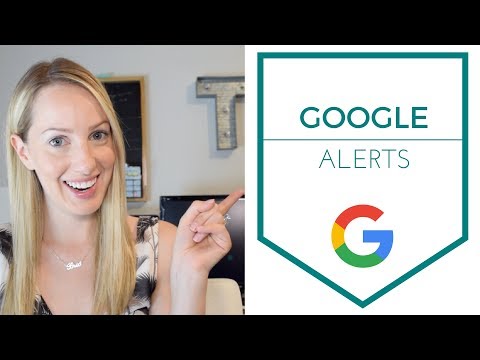
Нажмите стрелки вверх и вниз, чтобы отобразить раскрывающийся список с вариантами доставки предупреждений.
4. Нажмите кнопку «Обновить оповещение».
Редактирование электронного уведомления Google Alert
1. Откройте электронное уведомление Google Alert.
Электронное письмо с оповещением Google будет иметь внизу опции для редактирования или удаления.
2. Нажмите «Изменить это оповещение».
Нажмите «Изменить это оповещение».
3. Затем вы будете перенаправлены на google.com/alert. Выполните те же шаги для редактирования, как описано выше. (Начните с нажатия на значок карандаша для редактирования.)
Нажмите на значок карандаша, чтобы начать редактирование оповещения Google.
Как удалить оповещение Google
Вы можете удалить оповещение Google, используя те же два метода редактирования оповещения: с той же страницы google..jpeg) com/alerts, где вы настраиваете оповещения, или из электронного письма, которое вы получаете в качестве Оповещение Google.
com/alerts, где вы настраиваете оповещения, или из электронного письма, которое вы получаете в качестве Оповещение Google.
Процесс удаления оповещения Google с компьютера или мобильного устройства одинаков.
Удаление оповещения Google со страницы оповещений
1. Перейдите на google.com/alerts#
2. Щелкните значок корзины рядом с оповещением.
Щелкните значок корзины, чтобы инициировать удаление оповещения Google.
3. Google отобразит сообщение, подтверждающее, что ваше предупреждение было успешно удалено.
Google подтвердит удаление вашего оповещения. Вы всегда можете нажать «Отменить», если передумаете, но у вас не будет этой опции после того, как вы нажмете «Отклонить» во всплывающем сообщении.
Удаление оповещения Google из сообщения электронной почты
Когда вы получите оповещение Google по электронной почте, у вас будет возможность отредактировать или удалить это уведомление. Для этого выполните следующие действия:
Для этого выполните следующие действия:
1. Откройте электронное письмо с уведомлением Google Alert.
2. Нажмите «Отписаться».
Нажмите «Отменить подписку», чтобы начать удаление оповещения Google.
3. Затем вы будете перенаправлены на google.com/alert com. Нажмите на значок корзины, чтобы удалить это оповещение Google.
Дополнительные настройки оповещений Google
Google предоставляет дополнительные параметры, связанные с получением оповещений Google по электронной почте. Вы можете установить время получения уведомления по электронной почте, а также объединить электронные письма для нескольких уведомлений в одно электронное письмо.
Чтобы выполнить эти настройки, выполните следующие простые действия.
1. Перейдите на google.com/alerts.
2. Нажмите значок «Gears», расположенный рядом с «Мои оповещения».
3. В появившемся окне нажмите на поле «Время доставки», чтобы установить время суток, когда вы будете получать уведомления.
4. Щелкните поле «Дайджест», чтобы указать адрес электронной почты и частоту получения уведомлений по электронной почте.
Далее настройте параметры доставки, щелкнув значок «Настройки», напоминающий шестеренку.
5. Нажмите «Сохранить».
Используйте Google Диск для удаленной работы
Оповещения Google — это лишь одна из многих функций, которые Google предлагает пользователям. Вы знакомы с Google Диском, облачным хранилищем Google? Software Advice оценил Google Drive как один из 10 лучших инструментов для удаленной работы. Узнайте почему (и узнайте о других 9 инструментах, которые мы высоко оценили) в нашей статье 10 лучших инструментов для удаленных команд.
Как использовать Оповещения Google
Сбор информации
5 минут
В крупных корпорациях часто есть люди, которые отслеживают новости своей отрасли, конкурентов, целевую аудиторию или отзывы клиентов для создания регулярных аналитических отчетов. Для небольших компаний может быть трудно найти время, чтобы не отставать. Даже просмотр основных отчетов о тенденциях и ключевых источников отраслевых новостей может оказаться непростой задачей.
Для небольших компаний может быть трудно найти время, чтобы не отставать. Даже просмотр основных отчетов о тенденциях и ключевых источников отраслевых новостей может оказаться непростой задачей.
В этом уроке рассказывается о пяти способах быть в курсе новостей, которые вам нужны, с помощью Google Alerts, бесплатного инструмента, который может доставлять нужные вам сведения прямо в папку «Входящие». Вы можете подписаться на получение электронного письма каждый раз, когда интересующая вас тема появляется в поиске Google. Вы можете получать оповещения при обнаружении нового контента, один раз в день или раз в неделю. Это следующая лучшая вещь, чем иметь собственную специализированную команду аналитики.
Выберите получение оповещений при обнаружении нового контента, один раз в день или один раз в неделю.
Получайте оповещения, когда люди говорят о вашем бизнесе
Важно знать, что люди говорят о вас. Вы можете выполнять поиск Google для своей компании каждый день, даже в выходные и праздничные дни. Или вы можете потратить всего несколько минут на настройку Google Alert и получать автоматические результаты ежедневно.
Или вы можете потратить всего несколько минут на настройку Google Alert и получать автоматические результаты ежедневно.
Например, если вы управляете зоомагазином, ваше оповещение Google может показать вам, что местный блогер в восторге от вашего магазина. После обращения, чтобы сказать спасибо, вы могли бы изучить способы сотрудничества с блогером в рекламных акциях, таких как подарки или мероприятия для читателей блога. Знание того, что этот влиятельный человек является вашим поклонником, может стать разумной частью вашей маркетинговой стратегии.
Улавливайте болтовню о своих продуктах или услугах
Если у вас есть самые продаваемые продукты или фирменные услуги, настройте Оповещения Google, чтобы узнавать, когда они появляются в Интернете. Вы можете настроить столько предупреждений, сколько захотите, и будете в курсе всего, что может появиться в поиске Google.
Если вы являетесь владельцем зоомагазина, вы можете настроить оповещение для своей самой продаваемой игрушки «Rugged Tugger».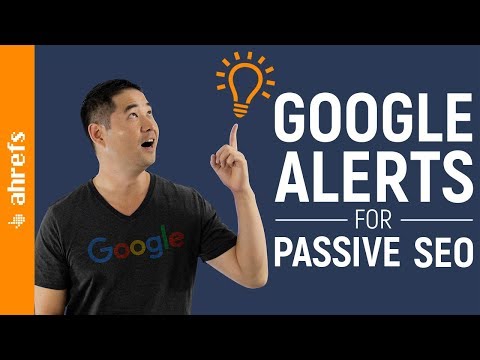 Когда всемирно известный тренер рекомендует игрушку, вы можете опубликовать краткий отрывок из обзора на полках вашего магазина, на своем веб-сайте, в социальных сетях и в рекламе. Вы также можете связаться с тренером и попросить добавить ссылку на вашу платформу электронной коммерции, чтобы люди могли покупать ее у вас, когда читают блог тренера.
Когда всемирно известный тренер рекомендует игрушку, вы можете опубликовать краткий отрывок из обзора на полках вашего магазина, на своем веб-сайте, в социальных сетях и в рекламе. Вы также можете связаться с тренером и попросить добавить ссылку на вашу платформу электронной коммерции, чтобы люди могли покупать ее у вас, когда читают блог тренера.
Следите за своими конкурентами
Настройте оповещения для своего бизнеса с именами ваших основных конкурентов и их популярных продуктов или услуг, и вы будете получать уведомления, когда они появляются в новостях. Увидев, как они продают себя, вы можете получить идеи о том, как вы можете продвигать свою собственную компанию. Вы также увидите их продажи, обзоры и новости.
Представьте, что главный конкурент вашего зоомагазина активно продвигает беззерновой корм для собак. Вы можете рассказать клиентам о широком ассортименте беззерновых продуктов, которые вы продаете, и выделить свой любимый бренд или лучшее предложение.
Будьте в курсе новостей своей отрасли
Настройте Оповещения Google для общих ключевых слов отрасли, чтобы быть в курсе последних новостей. Вы можете установить оповещение для любых особенностей, которые вы хотите. Вы также можете фильтровать по стране, языку и источникам, а также добавлять дополнительные ключевые слова, чтобы сузить результаты, как в поиске Google.
Например, если вы хотите получать новости о деятельности местного зоомагазина, вы можете настроить оповещение, такое как «игрушки для собак Сиэтл». С этими ключевыми словами вы узнаете каждый раз, когда кто-то включает эти слова в свои онлайн-сообщения.
Выберите, отслеживать новости, блоги, видео или даже книги.
Следите за тем, что делают ваши бизнес-клиенты
Если ваш бизнес сотрудничает с другими компаниями, вы можете настроить оповещения, которые информируют вас, когда кто-то из них появляется в новостях. Вы можете настроить одно для названия компании, одно для имен ключевых сотрудников, таких как генеральный директор, а также оповещения для торговых марок их продуктов или услуг. Знание того, что нового в их бизнесе, может помочь вам предоставить им индивидуальные услуги и предложения.
Знание того, что нового в их бизнесе, может помочь вам предоставить им индивидуальные услуги и предложения.
Допустим, в вашем зоомагазине есть местный питомник, который покупает у вас корм для собак, лакомства и игрушки. Поскольку они являются крупными клиентами, вы можете быть в курсе, если они выиграли награду или расширяют свою деятельность.
Как настроить оповещения Google за считанные минуты
Чтобы начать работу с оповещениями Google, выполните следующие действия:
- Перейдите на google.com/alerts
- Выполните пробный поиск нужного предупреждения, чтобы предварительно просмотреть результаты, которые вы получите
- Нажмите «Показать параметры», чтобы выбрать источники, язык, регион, нужны ли вам все результаты или только лучшие, и адрес электронной почты, на который вы хотите, чтобы результаты были доставлены
- Нажмите «Создать оповещение», и все готово!
Взгляните на результаты, которые вы получили несколько раз. Если вы не получаете то, что хотите, измените настройки или условия поиска, чтобы повысить полезность. Вы можете вносить столько корректировок, сколько вам нужно, пока не добьетесь нужного результата.
Если вы не получаете то, что хотите, измените настройки или условия поиска, чтобы повысить полезность. Вы можете вносить столько корректировок, сколько вам нужно, пока не добьетесь нужного результата.
Для получения дополнительной помощи, вот полезная статья: Создать оповещение
Настройка Google Alerts — это быстрый и простой способ получать бесплатные деловые новости и информацию напрямую к вам. Это поможет вам оставаться в курсе последних результатов поиска о вашей компании, покупателях, клиентах, конкурентах, отрасли, продуктах или услугах. Вы можете использовать эти знания различными способами: от разработки рекламной акции, соответствующей требованиям времени, до публикации последних новостей о продуктах с хорошими отзывами в своих учетных записях в социальных сетях. Чем больше вы знаете, тем опытнее вы сможете управлять своим бизнесом.
ПРИНЯТЬ ДЕЙСТВИЯ
5 Оповещения Google для настройки
С помощью Оповещений Google вы можете получать электронные письма каждый раз, когда интересующая вас тема появляется в поиске Google.